Die Unterhaltung im Internet ist an der Tagesordnung, daher gibt es heute viele Plattformen, auf denen wir in unserer Freizeit eine gute Zeit haben können. Roblox ist eine Plattform, auf der Benutzer dank Millionen von beeindruckenden 3D-Erlebnissen, die von einer globalen Entwicklergemeinschaft erstellt wurden, Spaß haben und jeden Tag mehr Verbesserungen hinzufügen können.
Roblox wurde als eine der wichtigsten Online-Unterhaltungsplattformen für Zuschauer unter 18 Jahren katalogisiert. Hier wird viel über den Inhalt gesprochen, um Benutzerdaten zu schützen. Es wurde eine PIN integriert, in die andere Benutzer nicht zugreifen können Nehmen Sie Änderungen am Profil vor. Wenn Sie die PIN vergessen haben, gibt es einen Prozess, um sie wiederherzustellen. Bei EinWie.com erklären wir Ihnen, wie es geht, um die PIN auf einfache Weise zurückzusetzen.
Um auf dem Laufenden zu bleiben, abonniere unseren YouTube-Kanal! ABONNIEREN
So stellen Sie die Roblox-PIN wieder her
Wir gehen zur Roblox-URL unter folgendem Link:
Wir klicken auf das Ritzelsymbol und wählen “Einstellungen”:
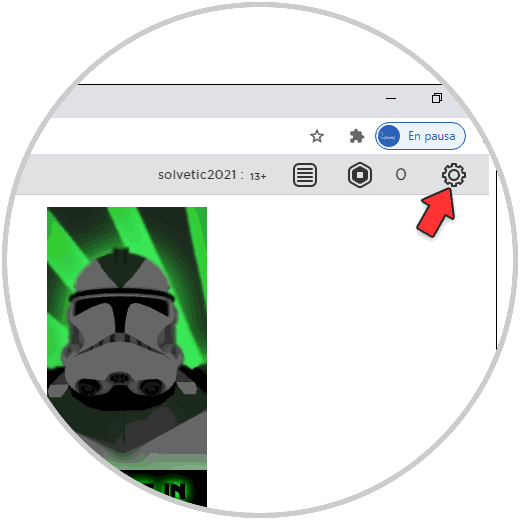
Um eine Änderung vorzunehmen, müssen wir die PIN eingeben, aber wir sehen, dass sie falsch ist:
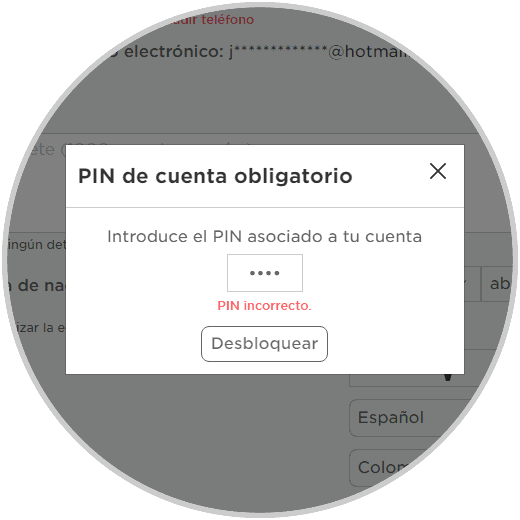
Die Lösung ist einfach: Wir schreiben eine neue E-Mail an info @ roblox und geben den Grund an. Hier müssen wir den Roblox-Benutzer eingeben:
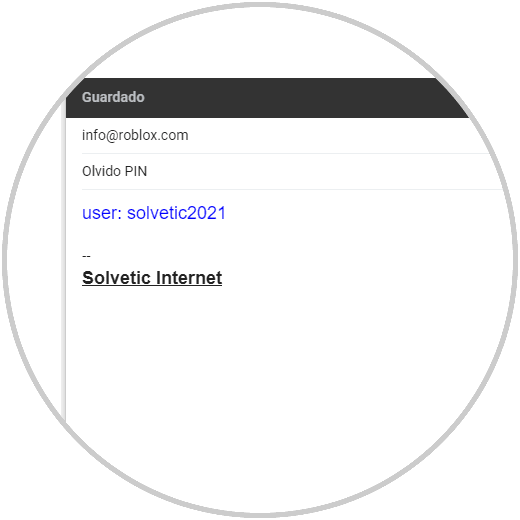
Wir senden es und in wenigen Sekunden erhalten wir eine ähnliche Benachrichtigung:
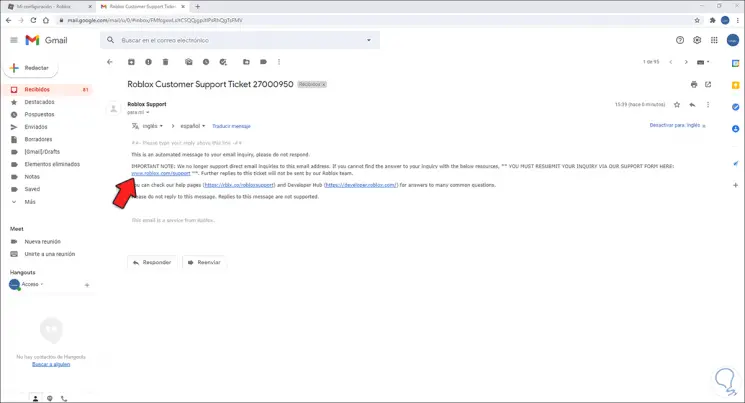
Dort klicken wir auf die Support-Zeile und werden zum folgenden Fenster weitergeleitet, in dem wir die erforderlichen Daten eingeben:
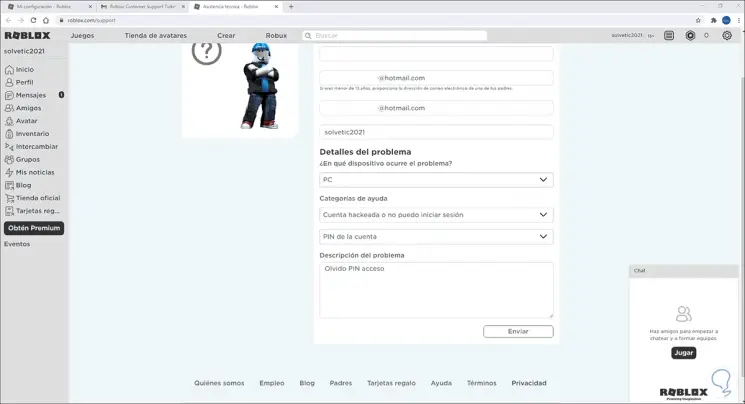
Wählen Sie den Gerätetyp, dann “Konto gehackt oder ich kann mich nicht anmelden” und schließlich die Konto-PIN
Wir klicken auf Senden und Folgendes wird angezeigt:
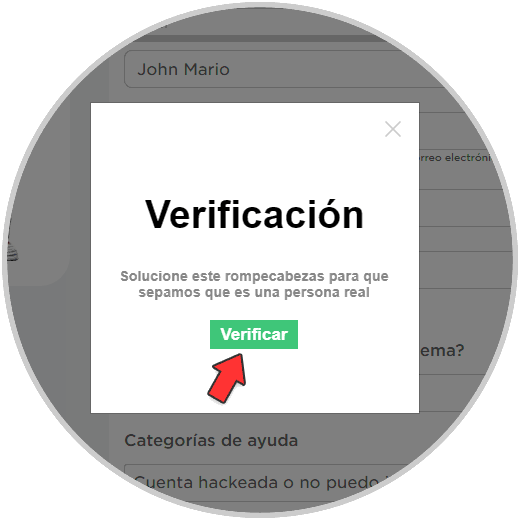
Wir klicken auf Überprüfen und müssen ein Captcha ausfüllen. Wie wir sehen können, wurde die Anfrage gesendet.
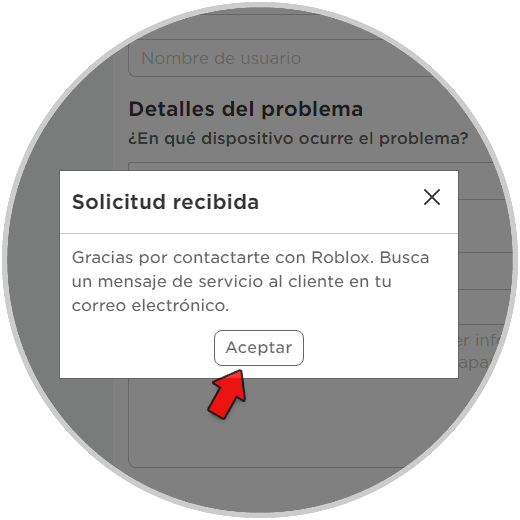
Nach einiger Zeit (Stunden oder Tage) deaktiviert Roblox die Konto-PIN, um auf die Einstellungen zuzugreifen.
Wir gehen zu Einstellungen und sehen, dass die PIN in Roblox deaktiviert ist:
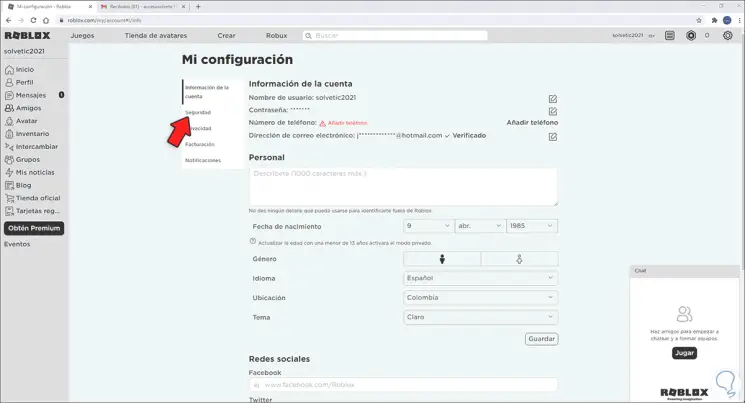
Wir werden zu “Sicherheit” gehen, wo wir Folgendes sehen:
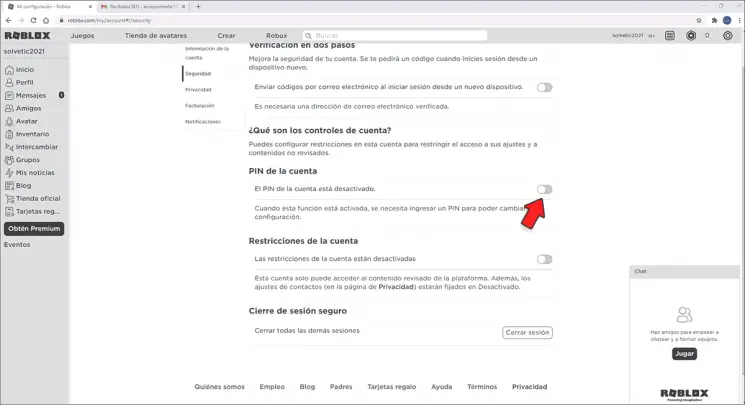
Aktivieren Sie den Schalter “Die PN des Kontos ist deaktiviert” und geben Sie die gewünschte PIN ein:
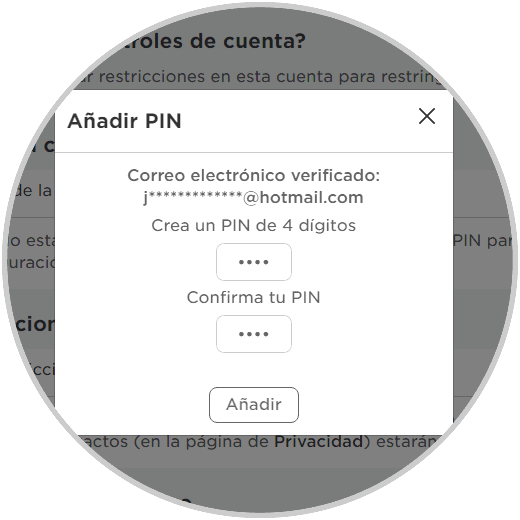
Klicken Sie auf Hinzufügen, um den Vorgang abzuschließen:
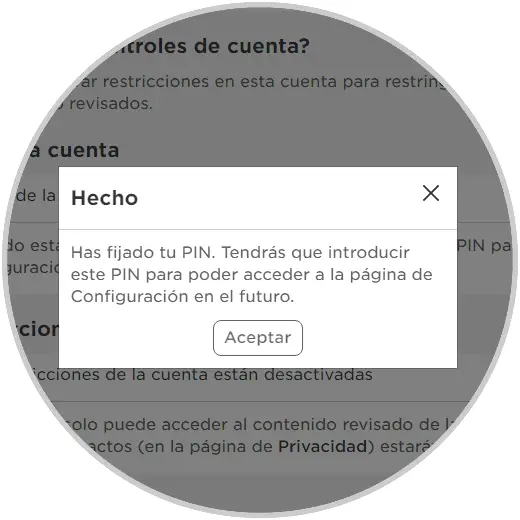
Ab diesem Moment wird die PIN für alle Aktivitäten auf Roblox angefordert. Auf diese Weise können Sie wieder auf alle Dienste zugreifen.